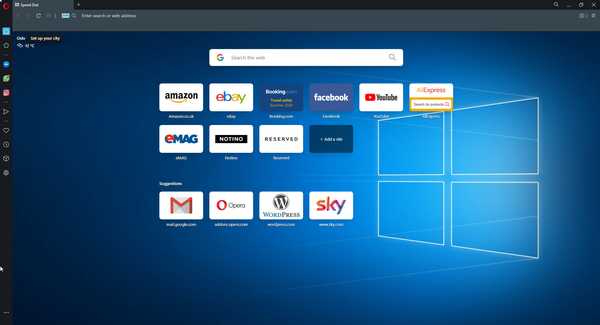Pop op-vinduer er små vinduer, der åbnes fra en browser, når du åbner en websideside. Pop-up-vinduer er ofte annoncer, der vises på websidesider. Som sådan inkluderer nogle browsere indbyggede pop op-blokkere, der udelukker pop op-annoncer.
Firefox-browseren indeholder en indbygget pop op-blokker, der giver en underretning om, at:
Firefox forhindrede dette websted i at åbne et pop op-vindue.
Pop-up-vinduer kan dog også være en mere vigtig tilføjelse til nogle websteder. For eksempel bruger banksider pop op-vinduer til at give yderligere transaktionsoplysninger. Så nogle gange har du muligvis brug for pop op-vinduer for at åbne.
Sådan kan du deaktivere Firefox's pop op-meddelelse, så pop-ups stadig åbnes.
Hvordan får jeg Firefox til at åbne pop op-annoncer igen?
- Overvej at bruge en anden browser
- Aktivér pop op-Windows i Firefox
- Føj websteder til undtagelseslisten
- Sluk for pop op-blokkeringsudvidelser
- Deaktiver pop op-blokering af værktøjslinje fra tredjepart
1. Overvej at bruge en anden browser
Før du går igennem alle nedenstående løsninger, bør du først overveje, om det ville være lettere at bare skifte til en anden browser.
Når det er sagt, hvis du ønsker at gå videre og gøre dette, kan du lige så godt bruge et pålideligt værktøj som Opera.
I modsætning til Firefox er Opera Chromium-baseret, hvilket har vist sig at være langt mere tilpasses, hurtigere og pålidelig.
Dette gør Opera ikke kun effektiv i sit job, men det er en glæde i sig selv, at bruge det, da du kan få browseren til at fungere som et knudepunkt for alle de websteder, værktøjer og genveje, du muligvis nogensinde har brug for.
Hvad angår problemer med sideindlæsning, er Opera meget hurtig, og den opdateres ofte, så i det ulige tilfælde af at du nogensinde har problemer med det, vil det sortere sig på ingen tid overhovedet.
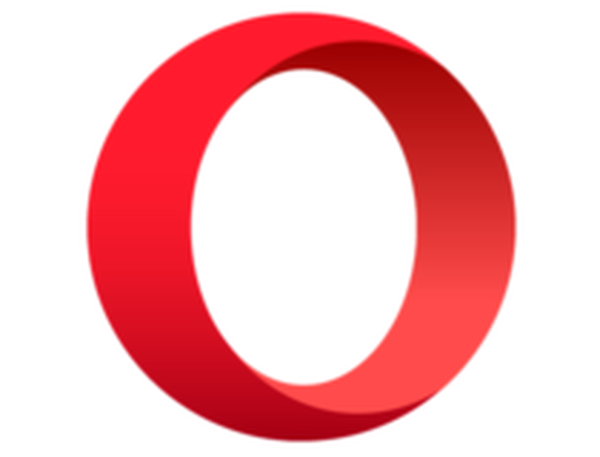
Opera
En fremragende webbrowser, der tilbyder mange nyttige værktøjer, lave ressourcekrav og et højt niveau af tilpasning til rådighed. Få det gratis Besøg webstedet2. Aktivér pop op-vinduer i Firefox
- Klik på Åbn menuen knap for at udvide Firefox primære menu.
- Vælg Muligheder for at åbne fanen vist direkte nedenfor.
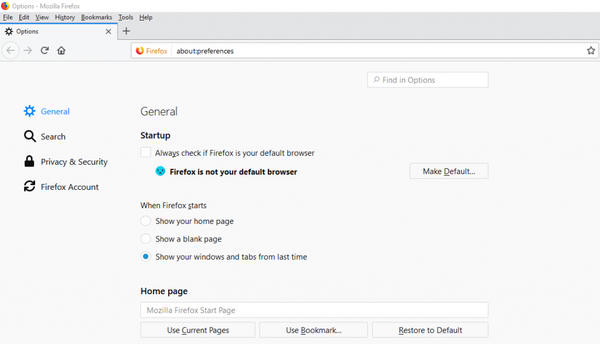
- Klik på Privatliv til venstre for fanen, og rul derefter ned til Bloker pop op-vindue mulighed vist direkte nedenfor.
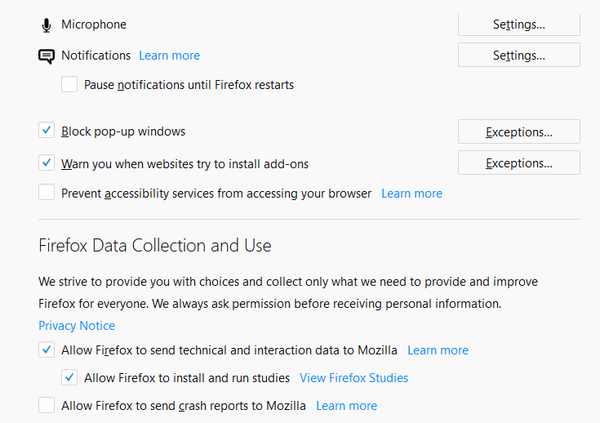
- Fravælg nu Bloker pop op-vindue indstilling.
Firefox inkluderer en Bloker pop op-vindue valgmulighed, der er valgt som standard. Du kan fravælge denne indstilling for at deaktivere Firefox pop op-meddelelseslinjen.
3. Føj websteder til undtagelseslisten
Hvis du fravælger denne mulighed, deaktiveres Firefox's pop-up-blokering fuldt ud. Alternativt kan du beholde en pop op-blokkering, men tilføje nogle websteder, du har brug for pop op, til en undtagelsesliste.
For at gøre det skal du trykke på Bloker pop op-vindue indstillinger er Undtagelser knap for at åbne vinduet vist direkte nedenfor.
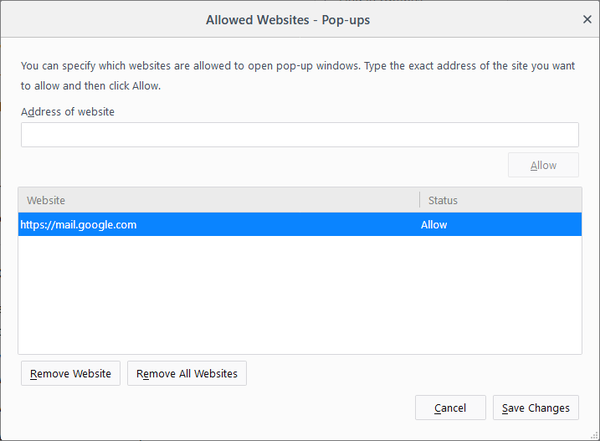
Der skal du indtaste en webadresse i tekstfeltet og trykke på Give lov til for at føje det til undtagelseslisten. Tryk derefter på Gem ændringer knappen for at gemme undtagelseslisten.
For at slette et websted fra undtagelseslisten skal du vælge det og trykke på Fjern websted knap.
4. Sluk for Pop-up Blocker Extensions
- Tryk på Åbn menuen knappen øverst til højre i browseren.
- Klik på Tilføjelser for at åbne fanen vist direkte nedenfor.
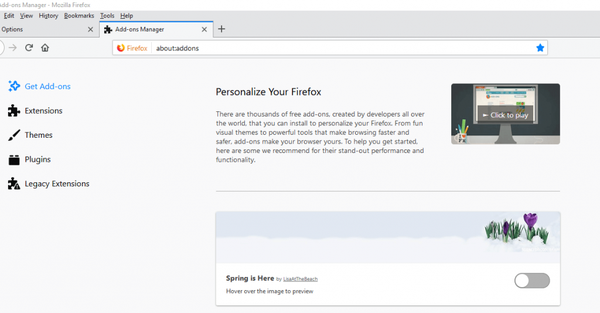
- Klik på Udvidelser til venstre for fanen for at åbne en tilføjelsesliste.
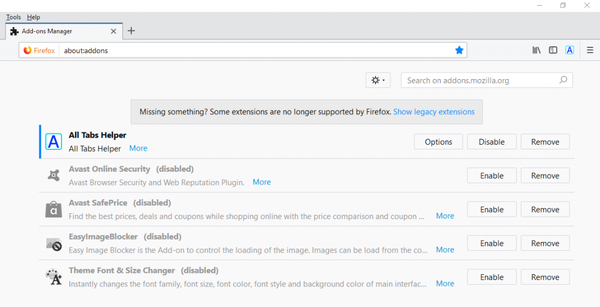
- Derefter kan du trykke på Deaktiver knapper til udvidelse for at slukke for dem.
Fravælgelse af pop op-vinduet Blokerer ikke altid, at pop op-vinduerne åbnes. Tredjeparts pop-up-blocker-udvidelser kan stadig blokere pop-ups i Firefox.
Således er du muligvis stadig nødt til at slukke for nogle Firefox-udvidelser for at aktivere pop op-vinduer.
5. Deaktiver pop op-blokering af værktøjslinje fra tredjepart
Tredjeparts Firefox-værktøjslinjer blokerer også pop op-vinduer. Google, AOL og Yahoo-browserens værktøjslinjer er tre, der inkluderer pop-up-blokkere. Du behøver normalt ikke fjerne disse værktøjslinjer for at aktivere pop op-vinduer på webstedet.
Værktøjslinjerne inkluderer normalt en pop op-knap, som du kan trykke på for at slå deres pop op-blokker til eller fra.
Når du har slukket for pop op-blokkere, åbnes sandsynligvis også et par pop op-vinduer fra Firefox. Så det er sandsynligvis bedre at tilføje websteder, du har brug for for at bevare pop op-vinduer, til undtagelseslisten i stedet for at slå browserens pop op-blokkering fra..
Ovenstående løsninger er også nyttige, hvis du støder på følgende fejlmeddelelser:
- Firefox forhindrede dette websted i at åbne et pop op-vindue 68.01 - Dette problem stødes mest på dem, der bruger Mozilla Firefox v.68.01
- Firefox forhindrer åbning af pop op-vinduer kan ikke åbne noget andet - Dette sker, når Firefox har problemer med at åbne stort set enhver form for indhold.
Redaktørens note: Dette indlæg blev oprindeligt offentliggjort i april 2018 og er siden blevet moderniseret og opdateret i juli 2020 for friskhed, nøjagtighed og omfattende.
- Firefox-fejl
 Friendoffriends
Friendoffriends